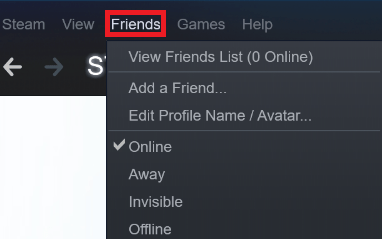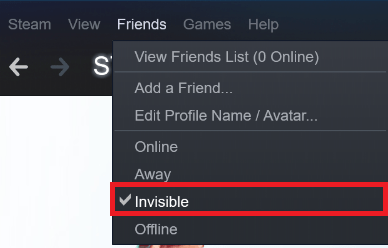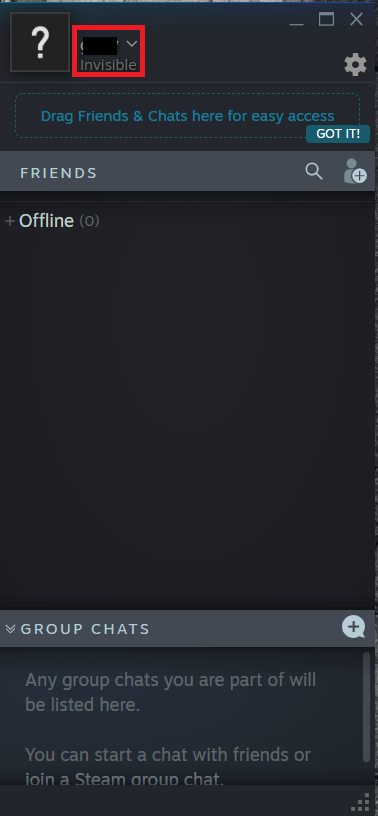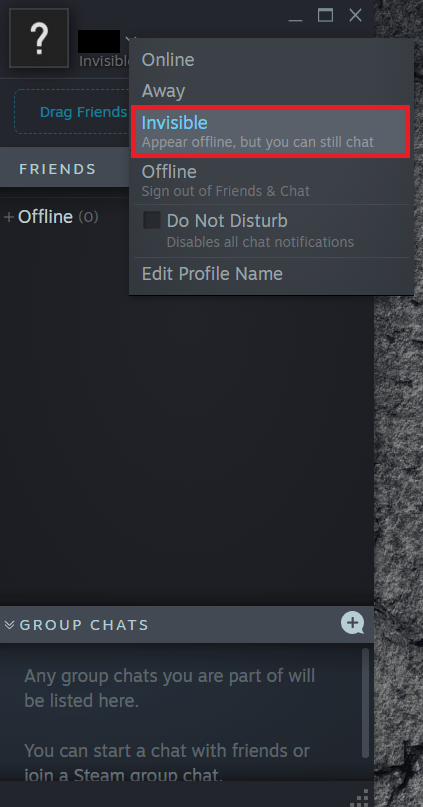Con 50.000 giochi tra cui scegliere, Steam è davvero uno dei migliori servizi di distribuzione di giochi digitali al mondo. Inoltre, la piattaforma ha oltre 20 milioni di utenti registrati durante le ore di punta.

Puoi acquistare giochi online e tenere traccia dei tuoi progressi mentre li giochi. Inoltre, puoi utilizzare la chat integrata per comunicare con i tuoi amici. Considerando che il client Steam continua a funzionare in background sul tuo computer anche quando non stai giocando, apparirai come online a meno che non diventi invisibile o disattivi la chat.
come sbarazzarsi delle barre nere csgo

Apparire offline
Con così tante persone su Steam in un dato momento, è probabile che alcuni dei tuoi amici vedranno che sei online e ti chiameranno per vedere se vuoi giocare. E se stai cercando di lavorare sul tuo computer, ricevere messaggi di chat può rovinare la tua concentrazione.
Per prevenire uno scenario del genere, segui i prossimi passaggi per renderti invisibile nella chat di Steam.
- Apri Steam sul tuo computer e accedi se necessario.
- Fai clic sulla scheda Amici dal menu in alto.
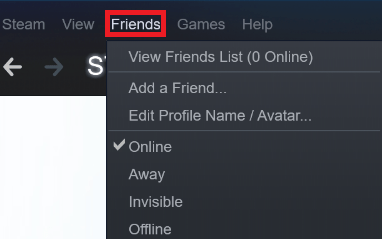
- Quindi, seleziona Invisibile dal menu a discesa.
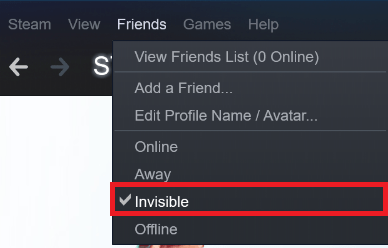
Ora apparirai offline a tutti su Steam. Tuttavia, sarai comunque in grado di chattare se lo desideri.
Se scegli la modalità Offline nel passaggio tre, ti disconnetterà completamente da Amici e chat. Per riattivare la chat, fai clic su Amici e chat dal menu principale e, nella schermata successiva, fai clic su Accedi.
Quando usi la chat e la finestra principale di Steam non è visibile, puoi apparire offline anche usando questa scorciatoia:
- Nella finestra della chat, fai clic sulla freccia rivolta verso il basso accanto all'immagine del tuo profilo.
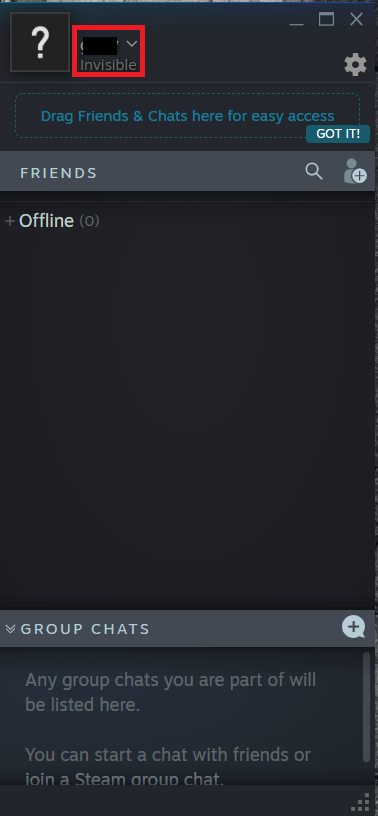
- Seleziona l'opzione Invisibile dal menu a discesa che appare. Seleziona Offline per andare offline.
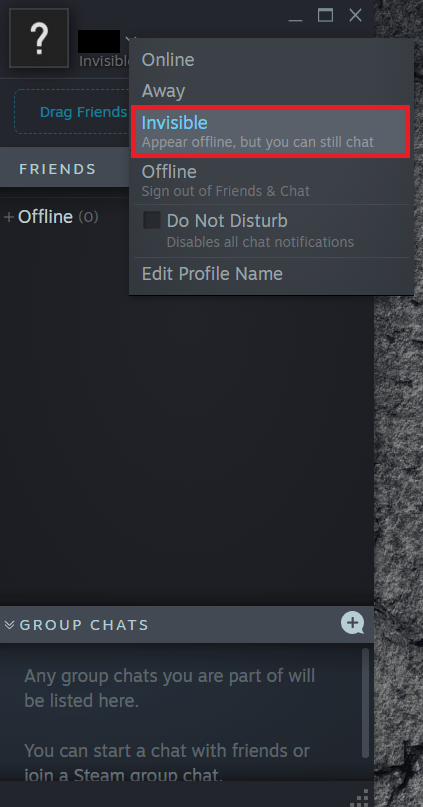
I giochi più popolari su Steam
Valve ha creato Steam molti anni fa. Come sviluppatore di giochi, l'azienda ha realizzato uno dei giochi più iconici di sempre: Half-Life. Il gioco di successo del 1998 è diventato famoso per la sua coinvolgente campagna per giocatore singolo simile a un film. In quanto tale, Half-Life non è mai stato concepito per avere una modalità multiplayer.
Tuttavia, un paio di appassionati hanno utilizzato l'editor di gioco fornito con Half-Life per creare la propria mod che potevano giocare in multiplayer. Appena un anno dopo l'uscita di Half-Life, è nato Counter-Strike. Mettendo le squadre antiterroristiche e terroristiche l'una contro l'altra, Counter-Strike ha preso d'assalto il mondo.

Oggi, l'ultima iterazione del gioco si chiama Counter-Strike: Global Offensive ed è di gran lunga il gioco più giocato su Steam. Con picchi tipici di oltre 850.000 giocatori su Steam, supera significativamente Dota 2, che ottiene poco più di 600.000 giocatori negli intervalli di picco.
In un genere diverso da Counter-Strike, Dota 2 è un'arena di battaglia online multiplayer (MOBA) ambientata in un mondo fantastico di spade, magia e mostri. Vale la pena ricordare che Valve ha anche sviluppato e pubblicato Dota 2.
Con circa 160.000 giocatori nei momenti di punta, il terzo posto va a Half-Life 2: Deathmatch. È un gioco sparatutto tattico online, sviluppato e pubblicato da Valve. Descritto come un frenetico gioco d'azione multiplayer, Half-Life 2: Deathmatch presenta una nuova versione del precedente gioco deathmatch.
Per i fan dell'originale Half-Life, dai un'occhiata a questo sequel per un divertimento ancora più ricco di azione.
Rimanere al di sotto del radar
Grazie alle funzionalità Invisibile e Offline della chat di Steam, ora puoi svolgere il tuo lavoro senza distrazioni. Ovviamente, questo ti aiuterà anche a concentrarti mentre giochi ai tuoi giochi preferiti, in particolare a quegli sparatutto in prima persona ad alto numero di ottani come Counter-Strike: Global Offensive.
Sei riuscito a farti apparire offline su Steam? In quali situazioni lo fai? Per favore condividi i tuoi pensieri nella sezione commenti qui sotto.